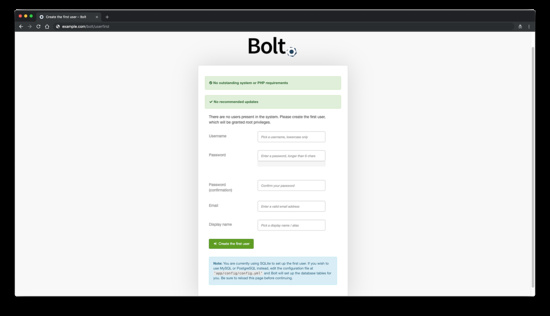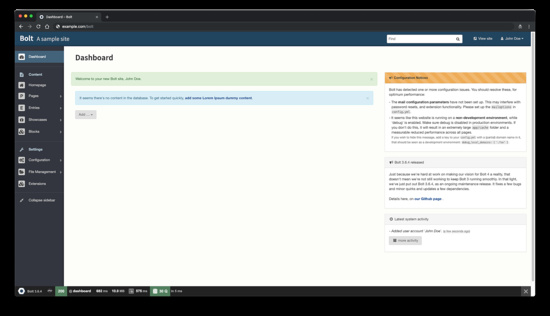Cómo instalar Bolt CMS en Fedora 29
Bolt es un CMS sofisticado, ligero y sencillo construido con PHP. Estápublicado bajo la licencia MIT de código abierto y el código fuente está alojado como repositorio público en Github. Bolt es una herramienta de gestión de contenidos que se esfuerza por ser lo más simple y sencilla posible. Es rápida de instalar, fácil de configurar y utiliza plantillas elegantes. Bolt está creado utilizando modernas librerías de código abierto y es el más adecuado para construir sitios en HTML5 con un marcado moderno.En este tutorial, recorreremos la instalación de Bolt CMS en el sistema Fedora 29 utilizando Nginx como servidor web, MariaDB como servidor de base de datos, y opcionalmente puedes asegurar la capa de transporte utilizando el cliente acme.sh y la autoridad de certificados Let’s Encrypt para añadir soporte SSL.
Requisitos
Los requisitos del sistema para Bolt son modestos, y debería funcionar en cualquier servidor web bastante moderno:
- Versión de PHP 5.5.9 o superior con las siguientes extensiones comunes de PHP: pdo, mysqlnd, pgsql, openssl, curl, gd, intl, json, mbstring, opcache, posix, xml, fileinfo, exif, zip.
- Acceso a SQLite (que viene incluido en PHP),oa MySQLoPostgreSQL.
- Apache con
mod_rewritehabilitado (archivos.htaccess) o Nginx (la configuración del host virtual se cubre más adelante). - Un mínimo de 32MB de memoria asignada a PHP.
Requisitos previos
- Un sistema operativo con Fedora 29.
- Un usuario no root con privilegios sudo.
Pasos iniciales
Comprueba tu versión de Fedora:
cat /etc/fedora-release
# Fedora release 29 (Twenty Nine)
Configura la zona horaria:
timedatectl list-timezones
sudo timedatectl set-timezone 'Region/City'
Actualiza los paquetes de tu sistema operativo (software). Este es un primer paso importante porque garantiza que tienes las últimas actualizaciones y correcciones de seguridad de los paquetes de software por defecto de tu sistema operativo:
sudo dnf check-update; sudo dnf update -y
Instala algunos paquetes esenciales que son necesarios para la administración básica del sistema operativo Fedora:
sudo dnf install -y curl wget vim git unzip socat bash-completion
Paso 1 – Instalar PHP y las extensiones PHP necesarias
Instala PHP, así como las extensiones PHP necesarias:
sudo dnf install -y php-cli php-fpm php-common php-mbstring php-zip php-pgsql php-sqlite3 php-curl php-gd php-mysqlnd php-intl php-json php-opcache php-xml php-process
Para mostrar el PHP compilado en módulos, puedes ejecutar:
php -m
ctype
curl
exif
fileinfo
. . .
. . .
Comprobar la versión de PHP:
php --version
# PHP 7.2.14 (cli) (built: Jan 8 2019 09:59:17) ( NTS )
# Copyright (c) 1997-2018 The PHP Group
# Zend Engine v3.2.0, Copyright (c) 1998-2018 Zend Technologies
# with Zend OPcache v7.2.14, Copyright (c) 1999-2018, by Zend Technologies
Iniciar y habilitar el servicio PHP-FPM:
sudo systemctl start php-fpm.service
sudo systemctl enable php-fpm.service
Podemos pasar al siguiente paso, que es la instalación y configuración de la base de datos.
Paso 2 – InstalarMariaDB y crear una base de datos para Bolt CMS
Bolt CMS soporta bases de datos MySQL, MariaDB y PostgreSQL. En este tutorial, utilizaremos MariaDB como servidor de base de datos.
Instala el servidor de base de datosMariaDB:
sudo dnf install -y mariadb-server
Comprueba la versión deMariaDB:
mysql --version
# mysql Ver 15.1 Distrib 10.3.11-MariaDB, for Linux (x86_64) using readline 5.1
Inicia y habilita el servicio MariaDB:
sudo systemctl start mariadb.service
sudo systemctl enable mariadb.service
Ejecuta el scriptmysql_secure installationscript para mejorar la seguridad deMariaDBy establecer la contraseña deMariaDBroot:
sudo mysql_secure_installation
Responde a cada una de las preguntas:
Would you like to setup VALIDATE PASSWORD plugin? N
New password: your_secure_password
Re-enter new password: your_secure_password
Remove anonymous users? [Y/n] Y
Disallow root login remotely? [Y/n] Y
Remove test database and access to it? [Y/n] Y
Reload privilege tables now? [Y/n] YConéctate al shell deMariaDB como usuario root:
sudo mysql -u root -p
# Enter password
Crea una base de datosMariaDB vacía y un usuario para Bolt CMS y recuerda las credenciales:
MariaDB> CREATE DATABASE dbname;
MariaDB> GRANT ALL ON dbname.* TO 'username' IDENTIFIED BY 'password';
MariaDB> FLUSH PRIVILEGES;
Sal de MariaDB:
MariaDB> exit
Sustituyedbname,usernameypasswordpor tus propios nombres.
Paso 3 - Instalar el clienteacme.shy obtener el certificado Let's Encrypt(opcional)
Asegurar tu sitio web con HTTPS no es necesario, pero es una buena práctica para asegurar el tráfico de tu sitio. Para obtener el certificado TLS de Let's Encrypt utilizaremos el cliente acme.sh. Acme.sh es un software de shell unix puro para obtener certificados TLS de Let's Encrypt con cero dependencias.
Descarga e instala acme.sh:
sudo su - root
git clone https://github.com/Neilpang/acme.sh.git
cd acme.sh
./acme.sh --install --accountemail [email protected]
source ~/.bashrc
cd ~
Comprueba la versión de acme.sh:
acme.sh --version
# v2.8.1
Obtén certificadosRSAyECC/ECDSApara tu dominio/nombre de host:
# RSA 2048
acme.sh --issue --standalone -d example.com --keylength 2048
# ECDSA
acme.sh --issue --standalone -d example.com --keylength ec-256
Si quieres certificados falsos para hacer pruebas, puedes añadir--stagingflage a los comandos anteriores.
Después de ejecutar los comandos anteriores, tuscertificados yclaves estarán en:
- ParaRSA:
/home/username/example.comdirectorio. - ParaECC/ECDSA: directorio
/home/username/example.com_ecc.
Para listar tus certificados emitidos puedes ejecutar:
acme.sh --list
Crea directorios para almacenar tus certificados. Nosotros utilizaremos el directorio/etc/letsencrypt.
mkdir -p /etc/letsecnrypt/example.comsudo mkdir -p /etc/letsencrypt/example.com_ecc
Instala/copia los certificados en/etc/letsencryptdirectorio.
# RSA
acme.sh --install-cert -d example.com --cert-file /etc/letsencrypt/example.com/cert.pem --key-file /etc/letsencrypt/example.com/private.key --fullchain-file /etc/letsencrypt/example.com/fullchain.pem --reloadcmd "sudo systemctl reload nginx.service"
# ECC/ECDSA
acme.sh --install-cert -d example.com --ecc --cert-file /etc/letsencrypt/example.com_ecc/cert.pem --key-file /etc/letsencrypt/example.com_ecc/private.key --fullchain-file /etc/letsencrypt/example.com_ecc/fullchain.pem --reloadcmd "sudo systemctl reload nginx.service"
Todos los certificados se renovarán automáticamente cada 60 días.
Después de obtener los certificados sal del usuario root y vuelve al usuario sudo normal:
exit
Paso 4 - Instalar NGINX y configurar NGINX para Bolt CMS
Bolt CMS puede funcionar bien con muchos servidores web populares. En este tutorial, hemos seleccionado Nginx. Si prefieres el servidor web Apache en lugar de Nginx, consulta https://docs.bolt.cm/3.6/installation/webserver/apachepara obtener más información.
Descarga e instala Nginx desde el repositorio de Fedora:
sudo dnf install -y nginx
Comprueba la versión de Nginx:
nginx -v
# nginx version: nginx/1.14.1
Inicia y activa el servicio Nginx:
sudo systemctl start nginx.service
sudo systemctl enable nginx.service
Configura Nginx para Bolt CMS ejecutando:
sudo vim /etc/nginx/conf.d/bolt.conf
Y rellena el archivo con la siguiente configuración:
server {
listen 80;
listen 443 ssl http2;
server_name example.com;
root /var/www/bolt/public;
index index.php;
# RSA
ssl_certificate /etc/letsencrypt/example.com/fullchain.pem;
ssl_certificate_key /etc/letsencrypt/example.com/private.key;
# ECC
ssl_certificate /etc/letsencrypt/example.com_ecc/fullchain.pem;
ssl_certificate_key /etc/letsencrypt/example.com_ecc/private.key;
location / {
try_files $uri $uri/ /index.php?$query_string;
}
location = /bolt {
try_files $uri /index.php?$query_string;
}
location ^~ /bolt/ {
try_files $uri /index.php?$query_string;
}
location ~ /index.php/(.*) {
rewrite ^/index.php/(.*) /$1 permanent;
}
location ~ /\. { deny all; }
location ~ /\.(htaccess|htpasswd)$ { deny all; }
location ~ /\.(?:db)$ { deny all; }
location ~* /(.*)\.(?:markdown|md|twig|yaml|yml)$ { deny all; }
location ~ [^/]\.php(/|$) {
include default.d/php.conf;
fastcgi_split_path_info ^(.+?\.php)(/.*)$;
fastcgi_param SCRIPT_FILENAME $document_root$fastcgi_script_name;
fastcgi_param HTTP_PROXY "";
fastcgi_param HTTPS $https if_not_empty;
fastcgi_pass unix:/run/php-fpm/www.sock;
}
}NOTA:Para una configuración completa y lista para producción de Nginx para Bolt CMS, consultahttps://docs.bolt.cm/3.6/installation/webserver/nginx.
Comprueba que la configuración de Nginx no tenga errores de sintaxis:
sudo nginx -t
Recarga el servicio Nginx:
sudo systemctl reload nginx.service
Paso 5 - Instalar Bolt CMS
Creael directorio/var/www:
sudo mkdir -p /var/www/
Navega al directorio/var/www:
cd /var/www/
Descarga la última versión de Bolt CMS mediante wget y descomprímela:
sudo wget https://bolt.cm/distribution/bolt-latest.zip && sudo unzip bolt-latest.zip
Elimina el archivo descargadobolt-latest.zip:
sudo rm bolt-latest.zip
Cambia el nombre del directorio bolt-v3.6.4 a sólo bolt:
sudo mv bolt-v3.6.4 bolt
Cambia el directorio a la raíz del documento:
cd /var/www/bolt
Para terminar la instalación tendrás que renombrar los siguientes archivos:
sudo mv .bolt.yml.dist .bolt.yml
sudo mv composer.json.dist composer.json
sudo mv composer.lock.dist composer.lock
sudo mv src/Site/CustomisationExtension.php.dist src/Site/CustomisationExtension.php
Proporcionar la propiedad adecuada:
sudo chown -R nginx:nginx /var/www/bolt
Ejecutasudo vim /etc/php-fpm.d/www.confy establece el usuario y el grupo comonginx. Inicialmente, estarán configurados comoapache:
sudo vim /etc/php-fpm.d/www.conf
# user = nginx
# group = nginx
Reinicia el servicio PHP-FPM:
sudo systemctl restart php-fpm.service
Navega hasta la carpeta donde has subido Bolt CMS en tu navegador web ysigue las instrucciones que aparecen en pantalla.
Paso 6 - Completa la instalación y configuración de Bolt CMS
Después de abrir tu sitio en un navegador web, deberías ser redirigido a la siguiente página:
Rellena la información necesaria para crear un usuario y haz clic en el botón"Crear el primer usuario"para continuar. Después debería aparecer la interfaz de administración de Bolt CMS:
La instalación de Bolt CMS ha terminado. Para acceder a la administración de Bolt CMS, añade/bolta la IP o al dominio de tu sitio.